一、簡化工作列
依次點選【開始】【設定】【個人化】【工作列】【工作列項】。
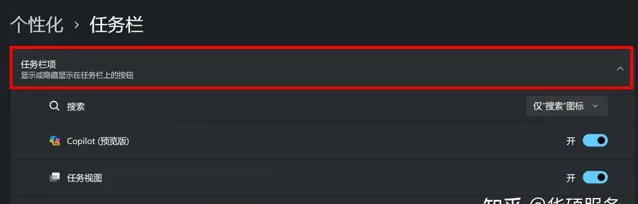
01 搜尋
預設的「搜尋框」選項方便隨時輸入文字進行搜尋,點選右側圖示還能看到更多系統推薦資訊。但它同時也占用了較大的工作列面積。
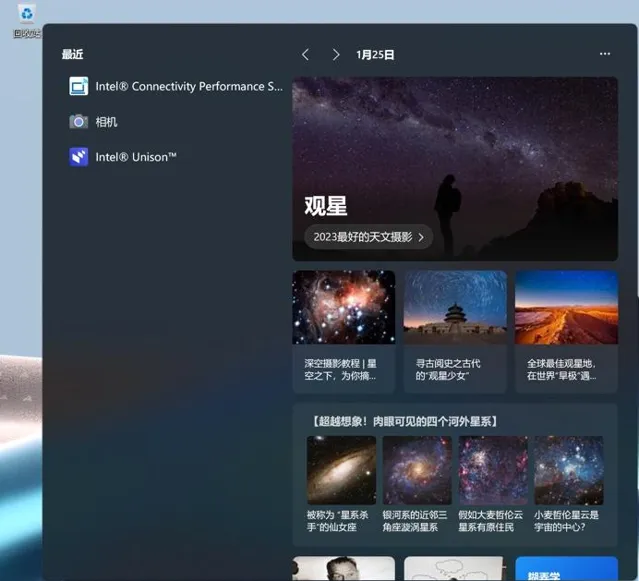
選擇【隱藏】:
直接完全隱藏搜尋框,在需要搜尋時可透過快捷鍵【Win+S】喚出搜尋界面。

如果不想完全隱藏,也可以選擇保留 搜尋圖示和標簽 ,或者僅顯示 「搜尋」圖示 。

02 Copilot、任務檢視和小元件
還可以根據實際使用頻率和需要選擇【開】或【關】Copilot、任務檢視和小元件。

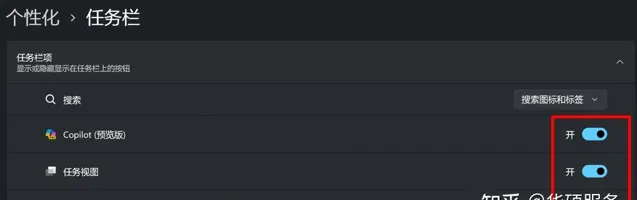
清理圖示
仍然在【開始】【設定】【個人化】【工作列】中。
將無需顯示的【系統托盤圖示】或【其他系統托盤圖示】關閉。
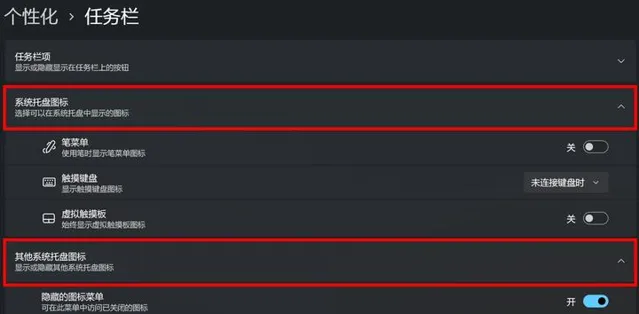
二、請勿打擾
依次點選【開始】【設定】【通知】。
根據需要設定通知開關和方式。
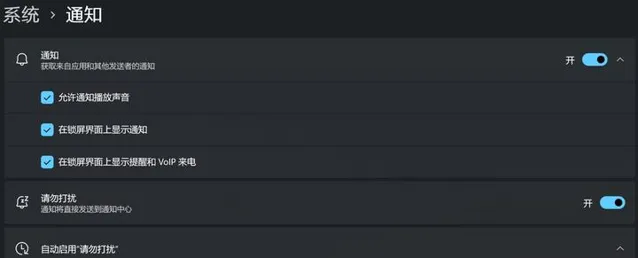
或者開啟通知的同時開啟【請勿打擾】,既不會被彈出的通知打擾,也不會錯過它們。點選工作列右下角的「通知圖示」可隨時手動檢視通知。
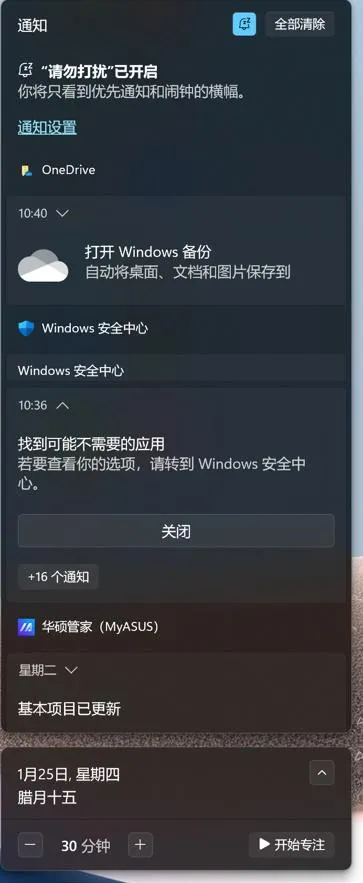
下方「專註」設定中,還可以【啟動專註時段】,在啟動後的5至240分鐘內,根據需要設定是否需要「隱藏工作列套用上的閃爍或鎖屏提醒」。
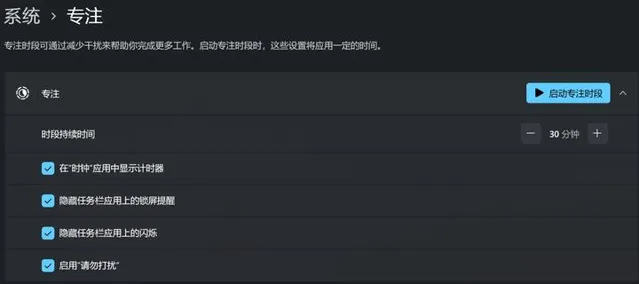
若勾選了【在「時鐘「套用中顯示計時器】,將在桌面上顯示計時器。
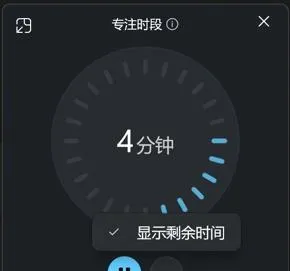
E n d











